Menyambungkan data dari Excel ke dokumen Word bisa dilakukan dengan mudah. Dengan mengikuti langkah-langkah yang benar, sambungan data ini bisa diimplementasikan dengan sangat efisien. Banyak keuntungan yang bisa didapat dengan menyambungkan data dari Excel ke dokumen Word. Di antaranya adalah kemudahan dalam pengolahan informasi, pembaruan data otomatis, dan penghematan waktu serta tenaga.
 Cara Menghubungkan Database Excel ke Dokumen Word
Cara Menghubungkan Database Excel ke Dokumen Word
Berikut adalah langkah-langkah untuk menyambungkan data dari Excel ke dokumen Word:
- Buka dokumen Word yang ingin diberikan sambungan data.
- Di menu bar, klik tab “Insert”.
- Pada grup “Text”, klik tombol “Object”.
- Pilih “Create from File” di bawah tab “Create New” atau “From File”.
- Klik “Browse” dan cari file Excel yang akan dihubungkan.
- Setelah file Excel terpilih, klik “OK”.
- Pilih opsi “Link to file” jika data perlu diperbarui secara otomatis ketika file Excel berubah dan “Display as icon” jika data hanya perlu ditampilkan untuk dibaca.
- Klik “OK”.
- Atur tampilan ikon data di dokumen Word sesuai dengan kebutuhan.
- Jika perlu melakukan pembaruan data, klik ikon data di dokumen Word dan pilih opsi “Update Link”.
Dengan langkah-langkah di atas, data dari Excel bisa dihubungkan ke dokumen Word dengan mudah dan cepat. Anda bisa mengakses dan mengolah data dari Excel langsung dari dokumen Word yang sedang dikerjakan.
 Cara Menghubungkan Data Secara Otomatis dari Excel ke Word
Cara Menghubungkan Data Secara Otomatis dari Excel ke Word
Untuk memperbarui data secara otomatis dari Excel ke dokumen Word, Anda bisa mengikuti langkah-langkah berikut:
- Pada dokumen Word, klik ikon data yang ingin diperbarui.
- Pilih “Data Link Properties” di menu drop-down.
- Pilih “Update automatically” di bawah tab “Update” dan “OLE/DDE links”.
- Pilih opsi “Update Links on Save” jika data harus diperbarui otomatis setiap kali dokumen disimpan.
- Klik “OK”.
Dengan langkah-langkah tersebut, data dari Excel akan diperbarui secara otomatis di dokumen Word yang terkait setiap kali dokumen disimpan.
 Cara Import Data dari Excel ke MySQLi
Cara Import Data dari Excel ke MySQLi
Menyambungkan data dari Excel ke MySQLi (PHP 7) juga bisa dilakukan dengan sangat mudah. Berikut adalah langkah-langkah untuk mengimport data dari Excel ke MySQLi:
- Buat database dan tabel di MySQLi sesuai dengan data yang akan diimpor dari Excel.
- Siapkan file Excel yang berisi data yang akan diimpor.
- Buat script PHP untuk mengimpor data dari Excel ke MySQLi.
Berikut adalah contoh script PHP untuk mengimpor data dari Excel ke MySQLi:
“`
“`
Dalam contoh script PHP di atas, data dari file Excel akan diimpor ke tabel “data” di MySQLi. Pastikan Anda punya koneksi ke MySQLi dari file PHP dan direktori yang benar untuk file Excel.
 Cara Menghubungkan Data ke Tab Lain di Google Sheets
Cara Menghubungkan Data ke Tab Lain di Google Sheets
Cara menghubungkan data ke tab lain di Google Sheets juga bisa sangat berguna untuk menampilkan data yang terkait dalam satu spreadsheet. Berikut adalah langkah-langkah untuk menghubungkan data ke tab lain di Google Sheets:
- Buka file Google Sheets yang berisi data yang ingin diberikan sambungan ke tab lain.
- Pilih sel di kolom atau baris yang ingin dikaitkan dengan sel di tab lain.
- Klik “Insert” dari menu atas dan pilih “Link”.
- Pada dialog box, cari sheet yang ingin digunakan dan klik “Select”.
- Pilih sel di sheet yang ingin dikaitkan dengan sel di file asli.
- Klik “Apply”.
Dengan mengikuti langkah-langkah di atas, data dari satu tab di Google Sheets bisa dihubungkan ke tab lain untuk menampilkan informasi yang terkait.
 FAQ
FAQ
Apa keuntungan dari menyambungkan data dari Excel ke dokumen Word?
Ada banyak keuntungan yang bisa didapat dengan sambungan data dari Excel ke dokumen Word. Di antaranya adalah memudahkan pengolahan informasi, melakukan pembaruan data otomatis, dan menghemat waktu serta tenaga.
Apa itu MySQLi?
MySQLi atau MySQL Improved Extension adalah versi yang telah ditingkatkan dari MySQL, salah satu sistem manajemen basis data relasional (RDBMS) paling populer di dunia. MySQLi memungkinkan pengguna PHP untuk berinteraksi dengan database MySQL.
 Video Tutorial: Cara Menghubungkan Database Excel ke Dokumen Word
Video Tutorial: Cara Menghubungkan Database Excel ke Dokumen Word
Dalam video tutorial ini, Anda akan belajar cara menghubungkan data dari Excel ke dokumen Word dalam beberapa langkah mudah.
 Cara Menghubungkan Database Excel ke Dokumen Word
Cara Menghubungkan Database Excel ke Dokumen Word Cara Menghubungkan Data Secara Otomatis dari Excel ke Word
Cara Menghubungkan Data Secara Otomatis dari Excel ke Word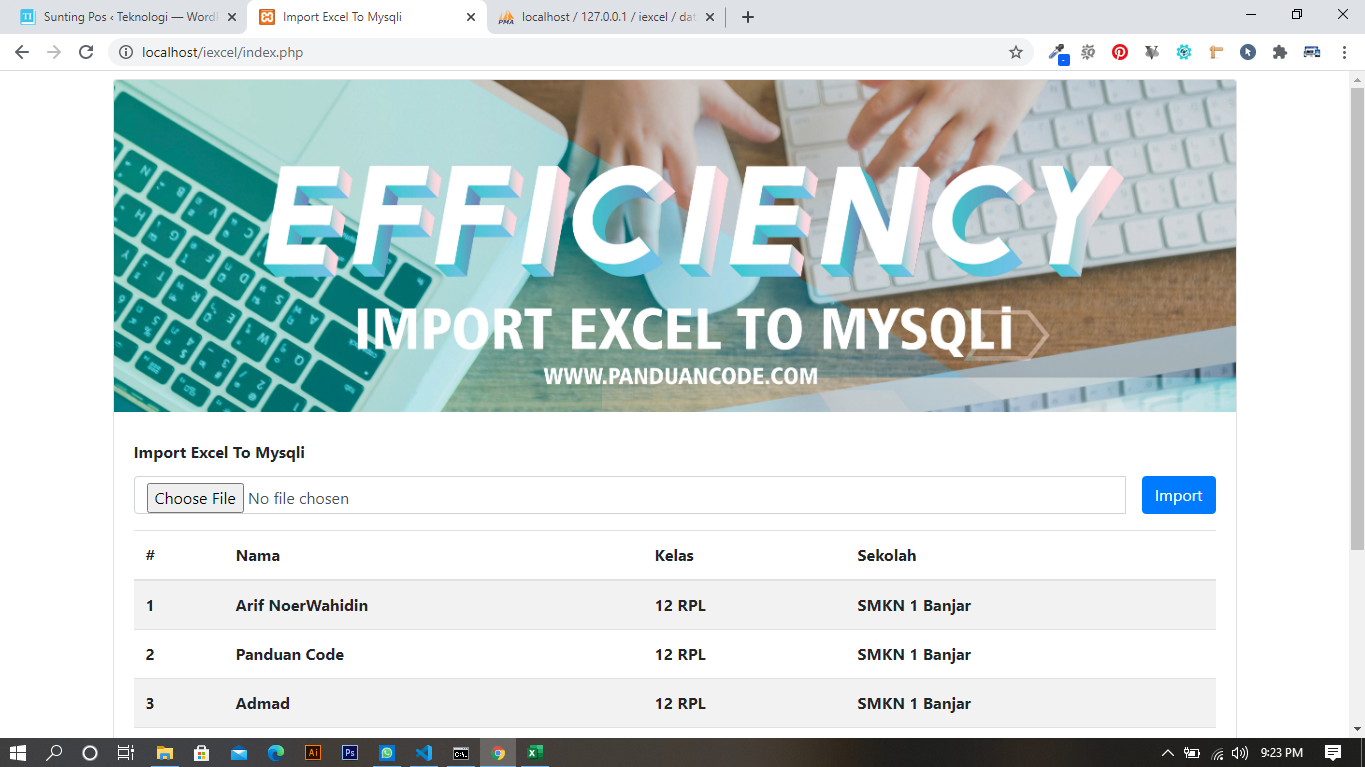 Cara Import Data dari Excel ke MySQLi
Cara Import Data dari Excel ke MySQLi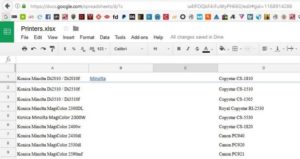 Cara Menghubungkan Data ke Tab Lain di Google Sheets
Cara Menghubungkan Data ke Tab Lain di Google Sheets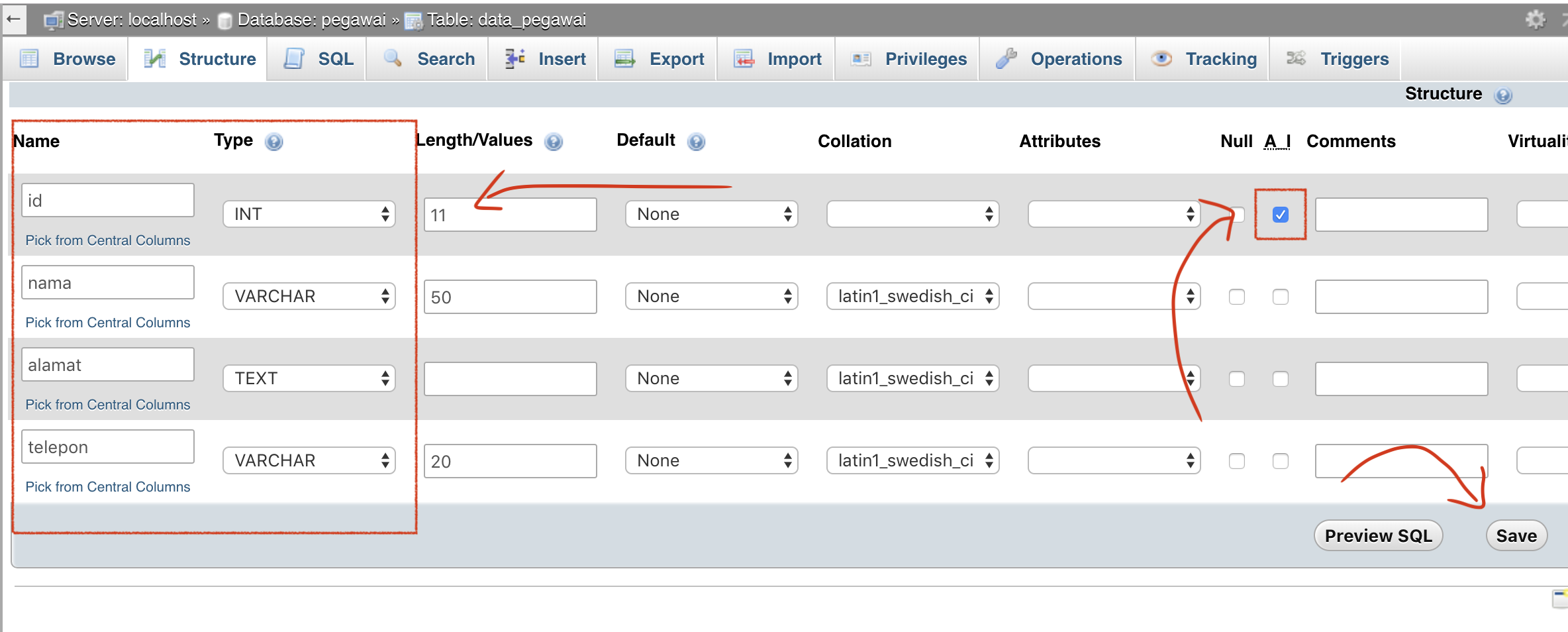 FAQ
FAQ